Jedna věc, díky které Apple Music vyniká, je její bezproblémová integrace s řadou zařízení. S Apple Music můžete streamovat nejnovější hity, naladit si internetová rádia nebo dokonce přehrávat osobně upravené seznamy skladeb celé hodiny.

V této příručce vysvětlíme, jak připojit a přehrávat Apple Music na široké škále zařízení.
Co je Apple Music?
Apple Music je velmi populární hudební streamovací služba nabízená společností Apple. Byl spuštěn v roce 2015 a od té doby se stal silou, se kterou je třeba počítat v odvětví streamování hudby. Umožňuje komukoli se zařízením Apple přehrát více než 60 milionů skladeb stisknutím jediného tlačítka. Kromě toho můžete:
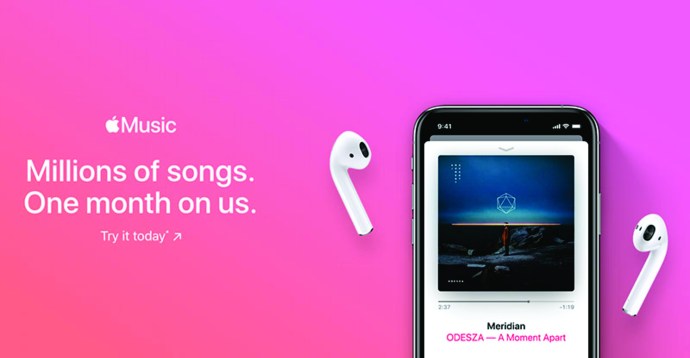
- Streamujte miliony hudebních videí bez reklam;
- Vyberte a stáhněte si až 100 000 skladeb do své osobní knihovny;
- Nalaďte si tisíce internetových rádií;
- Streamujte koncerty, představení a exkluzivní akce;
- Poslouchejte, i když jste offline, a;
- Sdílejte svůj účet až se šesti lidmi.
Knihovnu Apple můžete uspořádat podle žánru, interpretů nebo alba. Ve skutečnosti si můžete vytvořit hudební frontu a poslouchat skladby, které máte nejraději, bez přerušení. Služba vám navíc umožňuje vytvořit si vlastní profil, který můžete sdílet s rodinou a přáteli.
Jak hrát Apple Music
Chcete-li hrát Apple Music, musíte si předplatit některý z nabízených balíčků. Poté si budete moci vytvořit osobní hudební knihovnu výběrem požadované hudby a hudebních videí z katalogu společnosti Apple. Zde je návod, jak přidat hudbu do knihovny, pokud používáte iPhone, iPod, iPad, Mac, PC nebo zařízení Android.
- Stáhněte a otevřete aplikaci Apple Music.

- Procházejte katalog Apple a vyhledejte hudbu, kterou chcete.

- Chcete-li přidat položku do knihovny, klepněte na tlačítko „Přidat“ vedle ní. Případně klepněte a dlouze stiskněte soubor a poté z vyskakovací nabídky vyberte „Přidat do knihovny“.

- Chcete-li přehrát konkrétní skladbu ve své knihovně, jednoduše klepněte na „Přehrát“.

Jakmile si hudbu stáhnete nebo ji přidáte do knihovny Apple Music, můžete zařízení Apple spárovat s řadou zvukových zařízení třetích stran a dosáhnout tak lepšího poslechu.
Jak hrát Apple Music na Alexa
Amazon a Apple mohou být arcirivaly v technologickém průmyslu, ale pokud jde o hudbu, obě společnosti zajistily, že jsou kompatibilní. To vše je možné díky Alexa, chytrému reproduktoru vyvinutému Amazonem. Chcete-li hrát Apple Music na Alexa, musíte spárovat své zařízení Apple a Alexu přes Bluetooth.
Pro ilustraci budeme předpokládat, že vaše zařízení Apple je iPhone. Zde je to, co dělat.
- Zapněte na svém zařízení Bluetooth a umístěte jej do blízkosti Alexy.
- Dejte Alexovi příkaz: "Alexo, připojte se k mému iPhone." Pokud pro své zařízení používáte jiný přizpůsobený název, použijte jej.
- Alexa je naprogramována tak, aby se automaticky spárovala s vaším zařízením. Když to uděláte, Alexa zahraje zvonkohru a poté potvrdí připojení vyslovením něčeho jako: „Navázáno spojení s iPhonem“.
- Otevřete aplikaci Apple Music, vyberte soubor a klepněte na „Přehrát“.
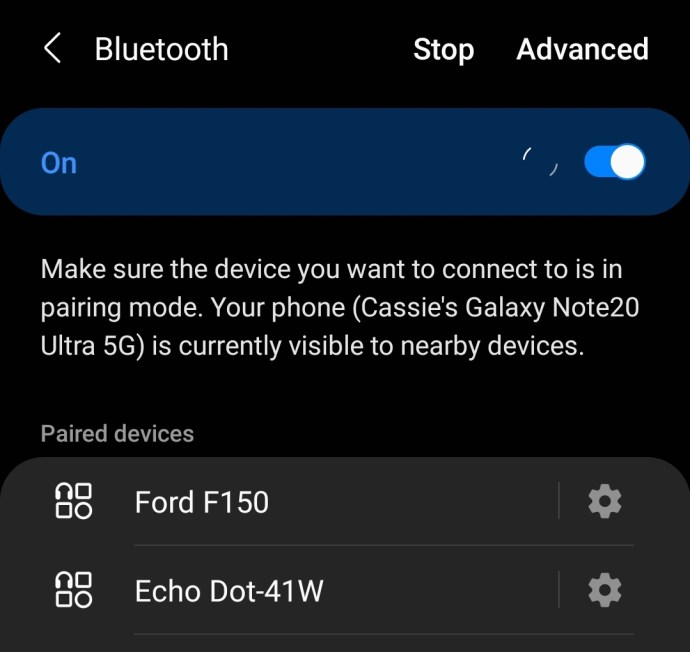
Právě tak by se na Alexa měla začít přehrávat vybraná skladba. Hlasitost můžete ovládat pomocí kteréhokoli ze dvou zařízení.
Jak přehrávat seznam skladeb Apple Music na Alexa nebo Echo
Chcete-li přehrát konkrétní seznam skladeb na Alexa, postupujte takto:
- Zapněte na svém zařízení Bluetooth a umístěte jej do blízkosti Alexy.

- Dejte Alexovi příkaz: "Alexo, připojte se k mému iPhone."
- Alexa se automaticky spáruje s vaším zařízením a po navázání spojení přehraje zvonění.
- Dejte Alexovi příkaz: „Alexo, přehraj [název seznamu skladeb]. Případně můžete jednoduše klepnout na preferovaný seznam skladeb na svém zařízení Apple. Alexa by to pak měla přehrát automaticky.
Jak hrát Apple Music na Google Home
Reproduktor Google Home může přehrávat hudbu uloženou v zařízení Apple. Udělat to tak:
- Spárujte své mobilní zařízení a Google Home. Chcete-li to provést, otevřete aplikaci Google Home a klepněte na znaménko plus v levém horním rohu, poté klepněte na „Nastavit zařízení“ a podle pokynů spárujte zařízení Google Home.

- Zapněte na svém zařízení Bluetooth a umístěte jej do blízkosti Google Home.

- Po chvíli by se měla domovská stránka Google zobrazit v seznamu „Dostupná zařízení“ na vašem mobilním zařízení. Pro spárování klepněte na „Google Home“.
- Klepnutím na tlačítko „Přehrát“ na mobilním zařízení přehrajete libovolnou skladbu, kterou chcete.
Jak hrát Apple Music na Google Home Mini
Google Home Mini představuje konkurenční alternativu k Amazon Alexa. Ačkoli je Google Home Mini výrazně menší než Google Home, nabízí dobrou kvalitu zvuku a integruje se s vaším mobilním zařízením Apple zcela hladce. Přehrávání Apple Music na Google Home Mini:
- Spárujte své mobilní zařízení a Google Home Mini. Chcete-li to provést, otevřete aplikaci Google Home, klepněte na „Zařízení“ v pravém horním rohu, klepněte na „Nastavení“, vyberte „Spárovaná zařízení Bluetooth“ a klepněte na „Povolit režim párování“.
- Zapněte na svém zařízení Bluetooth a umístěte jej do blízkosti Google Home Mini.
- Po chvíli by měl být Google Home Mini viditelný v seznamu „Dostupná zařízení“ na vašem mobilním zařízení. Pro spárování klepněte na „Google Home“.
- Otevřete knihovnu Apple Music, vyberte skladbu a klepněte na „Přehrát“.
Jak hrát Apple Music na Roku
Apple Music můžete také hrát na set-top boxech Roku, ale má to háček. Soubory Apple Music přicházejí ve formátu M4P, který Roku nepodporuje. Jako takové musíte nejprve převést soubory Apple Music na MP3, abyste je mohli přehrávat na Roku.
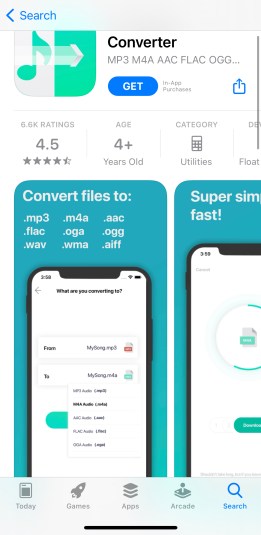
Dobrá věc je, že je snadné převést soubory Apple Music do formátu MP3. Jednoduše si musíte stáhnout a nainstalovat Apple Music Converter do svého zařízení Apple a použít jej k převodu souborů, které chcete hrát na Roku. Poté můžete streamovat soubory Apple MP3 prostřednictvím kanálu Roku Media Player.
Jak hrát Apple Music na Peloton
Cvičební kola Peloton jsou dodávána s vestavěnými reproduktory, které můžete použít k přehrávání Apple Music. Udělat to tak,
- Otevřete aplikaci Apple Music a přihlaste se.
- Klepněte na skladbu, kterou chcete přehrát. Vedle skladby se objeví červené srdce.
- Klepnutím na červené srdce přidáte skladbu do svého osobního seznamu skladeb.
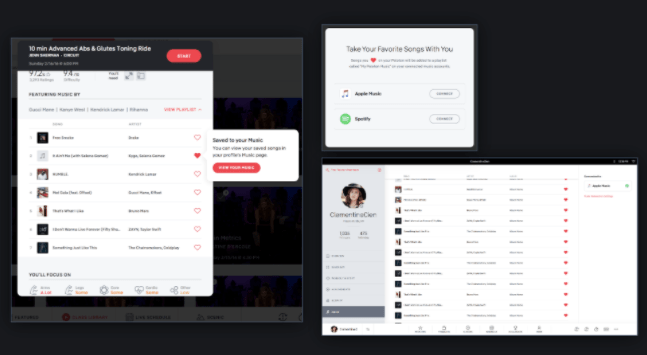 Článek nápovědy pro Peloton
Článek nápovědy pro PelotonChcete-li zobrazit všechny položky Apple Music, které se vám na kole líbily, jednoduše navštivte stránku svého profilu a klepněte na „Hudba“.
Jak hrát Apple Music na PS4
Poslech vašich oblíbených melodií při hraní může být skvělým zážitkem. Bohužel PS4 nepodporuje službu Apple Music. Ať je to jakkoli, stále můžete hrát své oblíbené melodie na PS4 po převodu souborů do formátů podporovaných PS4, jako je MP3. Udělat to tak,
- Stáhněte si skladby, které chcete přehrávat, na svůj účet Apple Music.

- K převodu skladeb do jednoho z podporovaných formátů použijte převodník Apple Music od jiného výrobce.
- Přeneste své skladby do konzole pomocí jednotky USB.
Jak hrát Apple Music na Xbox One
Chcete-li hrát Apple Music na Xbox One, nejprve vytvořte spojení mezi vaším zařízením Apple a Xbox One. Chcete-li to provést, nastavte AirServer na Xbox One a poté nastavte AirServer Connect na zařízení Apple.
Po nastavení připojení mezi zařízeními:
- Otevřete knihovnu Apple Music a vyberte skladbu, kterou chcete přehrát.
- Klepněte na ikonu Airplay na zařízení Apple. Ikona se skládá ze tří kroužků a šipky směřující nahoru.

- Klepnutím na „Xbox One“ vytvořte připojení. V tomto okamžiku by měl Xbox One začít přehrávat vybranou skladbu.
Jak hrát Apple Music na Sonos
Bezdrátové reproduktory Sonos mohou být přesně tím, co potřebujete, abyste z Apple Music vytěžili maximum. Chcete-li přehrávat skladby na Sonos, postupujte takto:
- Stáhněte si a nainstalujte aplikaci Sonos do svého zařízení Apple.
- Otevřete aplikaci Sonos.
- V pravém dolním rohu klepněte na „Nastavení“.
- Vyberte „Služby a hlas“.

- Z výsledné nabídky vyberte „Přidat hudební služby“.
- Vyberte „Apple Music“.
- Podle pokynů na obrazovce se přihlaste ke svému účtu Apple Music.
Jakmile se úspěšně přihlásíte, po opětovném otevření aplikace Sonos by se měla objevit karta „Apple Music“.
Jak hrát Apple Music na Echo Dot
Apple Music se hladce integruje s Echo Dot a poskytuje nezapomenutelný zážitek z poslechu. Chcete-li hrát Apple Music na Echo Dot, postupujte takto.
- Otevřete aplikaci Alexa.
- V pravém dolním rohu klepněte na tlačítko „Více“.
- Klepněte na „Nastavení“ a pod nadpisem Předvolby Alexa klepněte na „Hudba a podcasty“.

- Vyberte „Připojit novou službu“.

- Vyberte „Apple Music“.
- Přihlaste se k Apple Music podle pokynů na obrazovce. V tomto okamžiku můžete zadat příkaz Echo Dot, aby přehrál konkrétní skladby nebo alba.
Další často kladené dotazy
Jak používáte Apple Music Library?
Po přihlášení k odběru Apple Music slouží vaše knihovna jako centrální místo, kde jsou uloženy všechny položky, které jste si zakoupili nebo stáhli. Vaše knihovna pojme až 100 000 skladeb.
Jak přehráváte hudbu na iPhonu?
Na domovské obrazovce vašeho iPhone klepněte na „Music“. Poté vyberte seznam skladeb, interpreta nebo album a zobrazte konkrétní skladby. Chcete-li přehrát skladbu, klepněte na tlačítko „Přehrát“ vedle ní.
Jak posloucháte Apple Music?
Chcete-li poslouchat Apple Music, jednoduše si stáhněte aplikaci Apple Music a nainstalujte ji do svého zařízení.
Jaký je nejlepší způsob používání Apple Music?
Chcete-li z Apple Music vytěžit maximum,
• Stahování skladeb pro offline poslech.
• Hodnoťte skladby, abyste pomohli algoritmům Apple Music naučit se váš hudební vkus.
Jak Apple Music funguje?
Chcete-li hrát Apple Music, musíte si předplatit některý z nabízených balíčků. Poté si budete moci vytvořit svou vlastní hudební knihovnu výběrem požadovaných skladeb a hudebních videí z rozsáhlého katalogu společnosti Apple.
Podporuje Alexa Apple Music?
Ano. Alexa je navržena tak, aby se integrovala s Apple Music pomocí několika kliknutí.
Užijte si Apple Music na více zařízeních
Apple Music způsobila revoluci ve streamování hudby tím, že zajišťuje, že můžete poslouchat všechny své oblíbené skladby na většině dnešních populárních audio zařízení. A díky tomuto průvodci můžete rovnou skočit a užít si své oblíbené skladby. Jaké zařízení používáte k přehrávání Apple Music? Zažili jste u svého zařízení nějaké problémy s připojením? Zapojme se do komentářů.





















